3 måter å synkronisere kontakter fra iPhone til iPad enkelt
Hvis det noen gang har vært en konge av smarttelefonen, ‘er det iPhone’, i det minste hva iPhone-freaks sier. Med fremskritt innen teknologi og integrering av smarte funksjoner, har Apple alltid funnet en måte å krype opp til toppen. Etter å ha hatt alle fordelene ved å bruke en iPhone flytende i mange år nå, er det én ting som alltid har fått iPhone-brukere til å havne i et dilemma. Som iPhone-bruker, hvordan synkroniserer du kontakter fra iPhone til iPad, og svaret er veldig enkelt. Du trenger ikke å manuelt mate alle kontaktdetaljene på nytt. Og hvis du vil importere kontakter fra excel til iPhone, det kan også være enkelt.
Vel, det er tre måter du kan synkronisere kontakter fra iPhone til iPad. La oss forstå hvordan de tre måtene fungerer for å synkronisere kontakter fra iPhone til iPad.
Del 1: Slik synkroniserer du kontakter fra iPhone til iPad ved hjelp av iCloud
Dette er en av de enkleste måtene hvis du lurer på hvordan du synkroniserer kontakter fra iPhone til iPad. Å få kontaktene fra iPhone til iPad er bare et spørsmål om minutter og tar noen få skritt for å konfigurere begge enhetene før du starter med synkroniseringsprosessen.
Her er trinnene som kreves for å konfigurere iPhone og iPad:
- På både iPhone og iPad, gå til ‘Innstillinger’> trykk deretter på ‘iCloud’> skriv inn Apple ID og passord for å logge på.
- Etter å ha logget på, trykk på ‘Kontakter’> slå den på> velg deretter slå sammen for å kombinere kontaktene med iCloud-databasen.

Sørg for at begge enhetene er koblet til internett mens du utfører disse trinnene, og du vil ha alle kontaktene fra iPhone synkronisert til iPad.
Del 2: Hvordan synkronisere kontakter fra iPhone til iPad ved hjelp av DrFoneTool?
DrFoneTool – Telefonsikkerhetskopiering (iOS) kan brukes til å overføre kontakter fra iPhone til iPad/iPhone. Du kan sikkerhetskopiere iPhone-kontakter ved å bruke DrFoneTool og deretter gjenopprette kontaktene til iPad uten å miste data.

DrFoneTool – Telefonsikkerhetskopiering (iOS)
Sikkerhetskopiering og gjenoppretting av iOS-data blir fleksibel.
- Ett klikk for å sikkerhetskopiere hele iOS-enheten til datamaskinen din.
- Tillat å forhåndsvise og gjenopprette et hvilket som helst element fra sikkerhetskopien til en enhet.
- Eksporter det du vil ha fra sikkerhetskopiering til datamaskinen.
- Ingen datatap på enheter under gjenopprettingen.
- Sikkerhetskopier og gjenopprett selektivt alle data du ønsker.
- Støttet de nyeste iPhone- og Android-telefonene.
- Fullt kompatibel med Windows 10 eller Mac 10.12/10.11.
Slik synkroniserer du iPhone-kontakter til iPad:
- Trinn 1: Koble iPhone til datamaskinen
Start Wondershare DrFoneTool på datamaskinen og velg deretter ‘Telefonsikkerhetskopiering’ blant ulike alternativer. Nå, bruk en kabel, koble iPhone til datamaskinen og la DrFoneTool automatisk oppdage den tilkoblede iPhone-enheten din.

- Trinn 2: Velg ‘Kontakter’ for å sikkerhetskopiere
Etter at iPhone er koblet til, vil DrFoneTool automatisk oppdage filtypene i den. Velg ‘Kontakter’ for å sikkerhetskopiere og klikk deretter på ‘Sikkerhetskopiering’.

Sikkerhetskopieringsprosessen vil starte og ta noen minutter å fullføre avhengig av datavolumet som skal sikkerhetskopieres. DrFoneTool vil vise alle dataene som støttes etter at sikkerhetskopieringen er fullført.

Nå som du har sikkerhetskopiert alle kontaktene på iPhone og deretter gjenopprettet dem til iPad er veien til det.
- Trinn 3: Velg Gjenopprett til enhet
Når sikkerhetskopieringen er fullført, kobler du til iPad-en med en USB-kabel og kobler fra iPhone. Velg sikkerhetskopifilen og trykk ‘Gjenopprett til enhet’. Det er så enkelt som det høres ut, og hvem som helst kan sikkerhetskopiere kontaktene dine og synkronisere dem til iPad-en din.

I tillegg til manuell sikkerhetskopiering kan du også sikkerhetskopiere kontakter på iPhone automatisk.
Hvordan sikkerhetskopiere kontakter automatisk og trådløst?
Trinn 1: Aktiver ‘Automatisk sikkerhetskopiering’-funksjonen og sett opp sikkerhetskopieringsfrekvensen og sikkerhetskopieringsperioden.
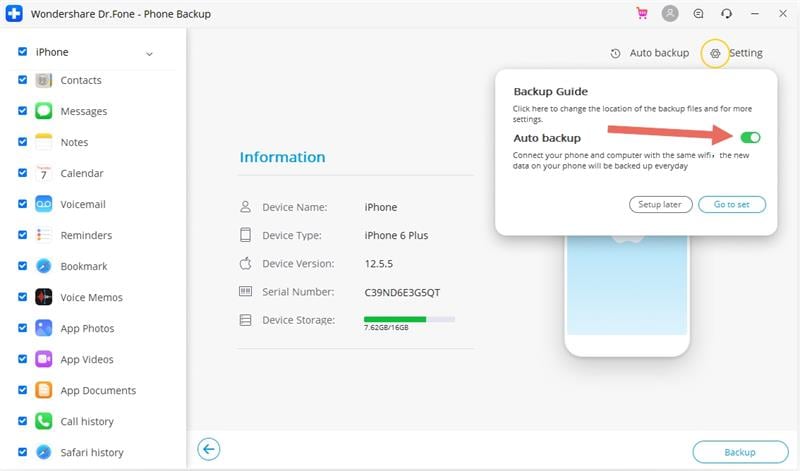
Trinn 2: Koble iPhone og PC med samme wifi, kontaktene på iPhone vil bli sikkerhetskopiert automatisk. Du trenger ikke bruke en USB-kabel for å koble iPhone til PC-en i dette trinnet. Neste gang, hvis du ønsker å sikkerhetskopiere kontakter igjen, vil det kun være for nylig lagt til data eller modifiserte filer, noe som hjelper deg med å spare lagringsplass og sikkerhetskopieringstid.
Trinn 3: Gjenopprett sikkerhetskopifilen til iPad/iPhone. Du kan forhåndsvise sikkerhetskopidataene og velge dataene du vil gjenopprette.

Del 3: Hvordan synkronisere kontakter fra iPhone til iPad ved hjelp av iTunes?
Hvis du har lurt på hvordan du synkroniserer iPhone-kontakter til iPad, er iTunes verktøyet du kan bruke. iTunes synkroniserer informasjonen fra iPhone til iPad med samme Apple-bruker-ID og passord. Slik kan du synkronisere kontakter med iTunes fra iPhone til iPad:
- Koble iPad til datamaskinen. Før dette, sørg for at iPhone-en som inneholder kontakter allerede er synkronisert med iTunes. For å gjøre det, koble iPhone til iTunes og velg ‘Synkroniser med denne iPhone over WiFi’ under fanen Sammendrag i iTunes. Når din iPhone er synkronisert, kobler du fra den og går videre til neste trinn.
- Klikk nå på enhetsknappen og klikk deretter ‘Info’ for å se alternativer knyttet til den tilkoblede iPaden.

Velg nå elementene du vil synkronisere og klikk ‘Bruk’. Dette vil synkronisere hele kontaktlisten til iPad. Hver gang det er en endring i kontaktlisten eller andre data i iPhone, blir den synkronisert med iTunes, som senere kan synkroniseres med iPad for å oppdatere data.
Så, dette er tre måter du kan overføre kontakter fra iPhone til iPad. Siden disse metodene er resultatet av grundig forskning, er alle metodene helt trygge, og det er absolutt ingen tap av data i prosessen. Vi vil imidlertid anbefale DrFoneTool-verktøysettet – iOS Data Backup & Restore, med tanke på det robuste og effektive arbeidsdesignet. Det er et av de beste og populære verktøyene for å overføre data fra iPhone til iPad og tilbyr en fantastisk helhetsopplevelse med et enkelt grensesnitt og rask prosess. Det som er avgjørende er å sikre at du følger alle trinnene riktig, og det er alt, der har du det; alle kontaktene på iPad.
Siste artikler

